Requisitos mínimos e serviços suportados

Antes de chegar ao cerne deste tutorial e descobrir, juntos, como funciona o Avira Phantom VPN, parece correto mostrar os requisitos mínimos necessários para usar o software e a lista de dispositivos compatíveis com ele. Para usar o Avira Phantom VPN, você precisa dos seguintes dispositivos e sistemas.
- PC com Windows equipado com Windows 7 ou posterior.
- Mac equipado com macOS 10.11 El Capitan ou posterior.
- Dispositivos Android equipado com Android 4.1 ou posterior (exceto TVs Android).
- iPhone e iPad equipado com iOS 8 ou posterior.
Também existe uma extensão Avira Phantom VPN para o navegador Chrome que pode ser usada no Windows e no macOS.
No que se refere a conexão de internet, O Avira Phantom VPN é compatível com todas as redes Wi-Fi e conexões com fio. A serviços de streaming de vídeo cujas restrições geográficas podem ser superadas são, entre outras, YouTube, Amazon Instant Video, Hulu Plus, HBO Now, Showtime, Eurosport, NBC Sports, FOX Sports e The Disney Channel. A serviços de streaming de áudioem vez disso, Spotify, Google Play Music, Apple Music e muitos outros. Você pode encontrar uma lista mais ampla de serviços de streaming de vídeo e áudio suportados pelo Avira Phantom VPN no site oficial do programa (consultando o FAQ na parte inferior da página)
Se quiser testar a compatibilidade do Avira Phantom VPN com um serviço não listado, baixe a versão gratuita do programa (conforme indicado no capítulo apropriado deste tutorial) e experimente.
Nota: se você estava se perguntando, a navegação em VPN pode ficar um pouco mais lenta em comparação com o padrão, mas nada que impeça um uso confortável dos conteúdos, incluindo vídeo e áudio. Na verdade, se o seu provedor de serviços de Internet limitar o tráfego, é possível que o Avira Phantom VPN realmente otimize sua velocidade de navegação!
Preços do Avira Phantom VPN
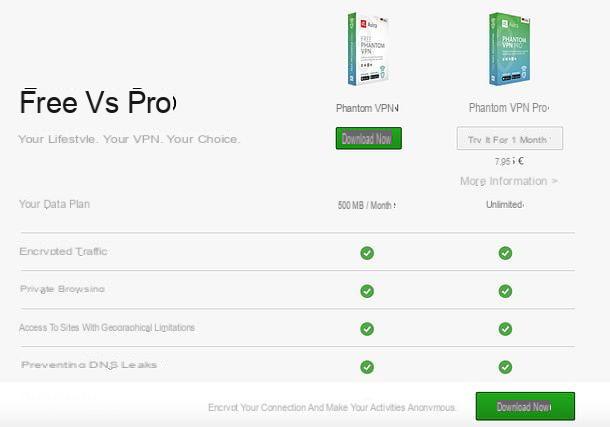
Como já mencionado na abertura do post, Avira Fantasma VPN está disponível em duas versões: uma Grátis, que permite que você tenha 500 MB de tráfego por mês (aumentado para 1 GB / mês se você se registrar com seu endereço de e-mail) e um Pro, mediante o pagamento de uma taxa, que, por outro lado, oferece tráfego ilimitado e suporte técnico exclusivo.
O custo do Avira Phantom VPN Pro é 7,95 euro / mês ou 59,95 euros / ano para uso em todos os dispositivos (computadores, smartphones e tablets) ou 4,95 euro / mês para uso apenas em dispositivos móveis. Os planos não estão sujeitos a renovação e podem ser cancelados a qualquer momento. Se você quiser saber mais, visite o site da Avira.
Como funciona o Avira Phantom VPN
Agora que você entende os requisitos e os preços do Avira Phantom VPN, gostaria de agir e ver, com mais detalhes, como usar o serviço.
Criação de uma conta Avira
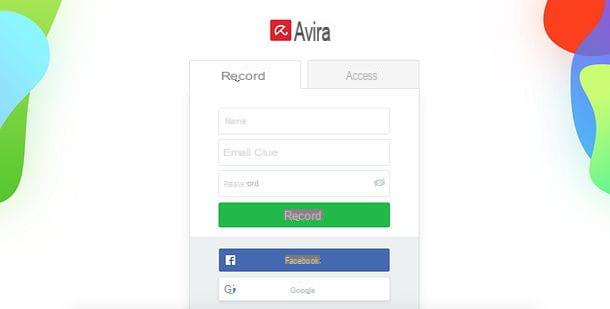
Antes de baixar ou comprar o Avira Phantom VPN, eu recomendo fortemente que você criar uma conta Avira: operação totalmente gratuita que permitirá a você gerenciar facilmente seus produtos Avira e, no caso do Avira Phantom VPN Free, desfrutar de 500 MB de tráfego extra por mês, em um total de 1 GB / mês.
Para criar uma conta Avira, conectada a esta página da web, certifique-se de que a guia esteja selecionada Register (caso contrário, selecione você mesmo) e preencha o formulário que é proposto inserindo o seu nos campos de texto apropriados nome, sua email address e senha que você deseja usar para fazer login na conta. Feito isso, clique no botão Register E é isso. Se você tem uma conta Facebook ou uma conta Google, você pode se registrar através do último clicando nos botões apropriados, ambos localizados na parte inferior.
Depois de se registrar, faça o login em sua caixa de e-mail, abra oe-mail de confirmação você recebeu da Avira e clique no botão Verifica conta contido nele, a fim de verificar sua identidade e ativar sua conta.
Baixe e instale o Avira Phantom VPN Free no PC
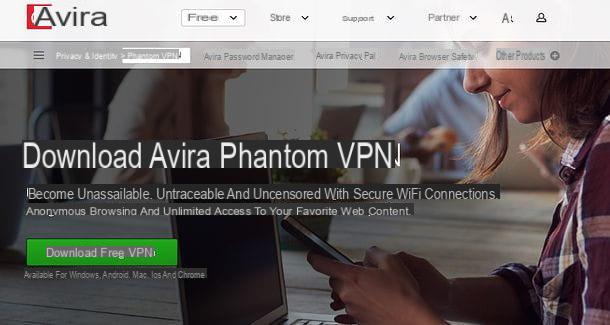
Se você deseja fazer o download do Versão gratuita do Avira Phantom VPN, ligado a esta página da web e clique no botão Baixe o VPN grátis, que está localizado no centro da tela.
Assim que o download for concluído, se você usar um PC com Windows, Comece o Pacote Avira Phantom VPN .exe clicando duas vezes nele e, na janela que se abre, primeiro clique no botão Aceite e instale e, em seguida, Sim. Aguarde, então, que a configuração seja concluída e pressione o botão Abra o Avira para acessar a janela principal do Avira Phantom VPN. Observe que, além do Avira Phantom VPN, o painel de gerenciamento de produtos Avira também será instalado, por meio do qual você pode gerenciar, instalar e remover facilmente todos os produtos Avira.
Se você tem um PC com o Windows 10, saiba que você pode baixar o Avira Phantom VPN Free também na Microsoft Store: basta visitar este link e clicar no botão apropriado para iniciar o download e a instalação automáticos do software.
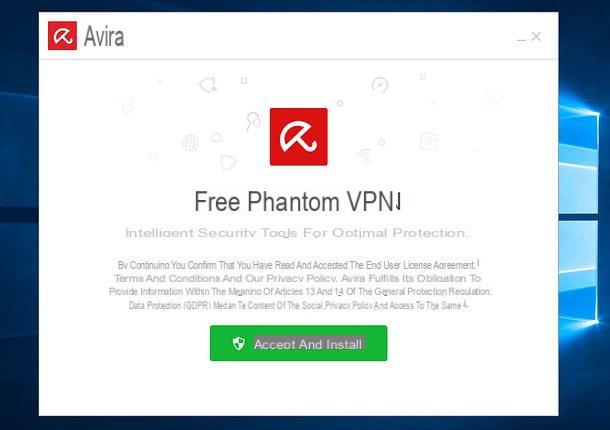
Su Mac, a instalação do Avira Phantom VPN Free deve ser feita por meio do Mac App Store. Após clicar no botão "Baixar VPN grátis" no site oficial do programa, você será redirecionado para a página da loja da Apple na web. A partir daqui, você pode prosseguir com o download automático e a instalação do Avira Phantom VPN Free clicando no botão primeiro Veja na Mac App Store (para abrir a Mac App Store) e depois no botão Obtenha / instale o aplicativo. Se solicitado, autentique usando suas credenciais de ID Apple.
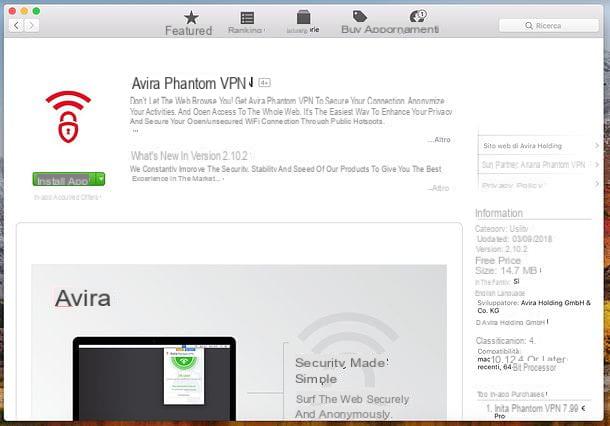
No final da instalação, você pode usar o Avira Phantom VPN Free no Windows e no macOS seguindo as instruções no capítulo apropriado deste tutorial (as etapas a serem seguidas são as mesmas para as versões Free e Pro do programa).
Compra e instalação do Avira Phantom VPN Pro no PC
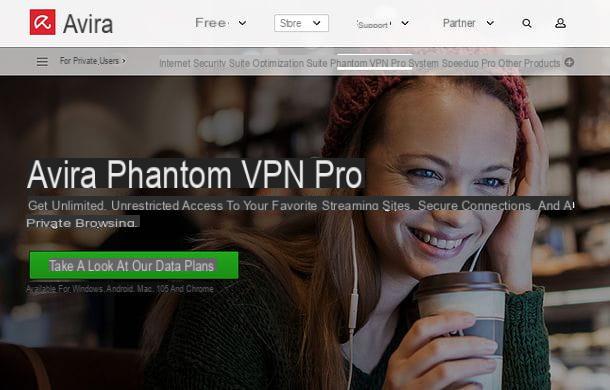
Se você decidiu fazer uma assinatura para Avira Phantom VPN Pro, com link para esta página da web e primeiro clique no botão Confira nossos planos de dados e depois no botão de compra do plano de sua preferência: o da 7,95 euro / mês ou a partir de 59,95 euros / ano para uso em todos os dispositivos (computadores, smartphones e tablets) ou aquele de 4,95 euro / mês para uso apenas em dispositivos móveis.
Na página que se abre, clique no botão para fazer o pagamento com Paypal ou no botão Outras opções de pagamento, pagar com cartão de crédito. Em seguida, insira os dados do seu cartão ou conta do PayPal e seus dados pessoais (endereço de e-mail, nome, sobrenome, país de residência e código postal) e vá para a frente. Certifique-se de usar o mesmo email address que você usou para criar sua conta Avira.
Depois de clicar no botão "Avançar", verifique o resumo do pedido e, se tudo estiver em ordem, pressione o botão Conclua o registro.
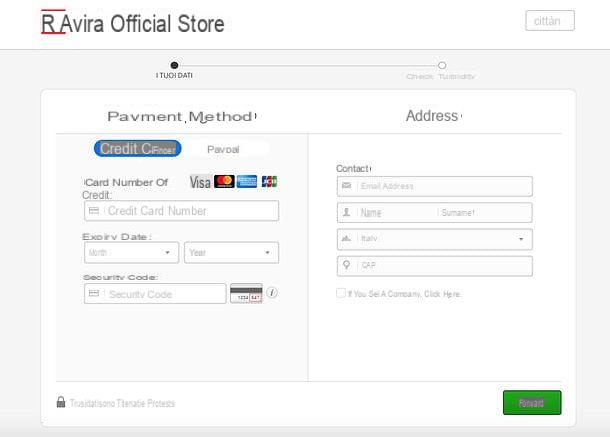
Missão cumprida! Agora você adquiriu o Avira Phantom VPN Pro e pode prosseguir com a instalação do programa em seu computador. Em seguida, conecte-se ao site da Avira e faça login com os dados da sua conta pessoal selecionando a guia log in.
Quando a operação for concluída, escolha o item Assinaturas na barra lateral esquerda, localize a seção dedicada a VPN fantasma e clique no botão Instalar para baixar o pacote de instalação do software para o seu PC.
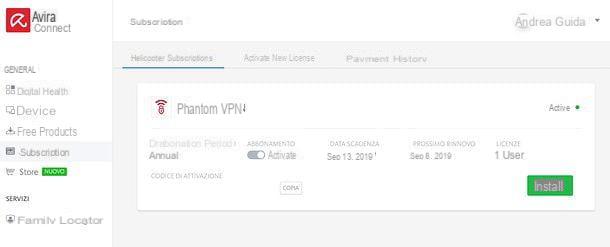
Assim que o download for concluído, se você usar um PC com Windows, inicie o pacote de instalação do Avira Phantom VPN Pro (aquele em .exe) e, na janela que se abre, clique no botão primeiro Aceite e instale e então nisso Sim. Aguarde, portanto, a conclusão da configuração (enquanto isso, você pode navegar nas páginas de apresentação do Avira Phantom VPN clicando no botão para a frente) e clique no botão Abra o Avira para iniciar o programa.
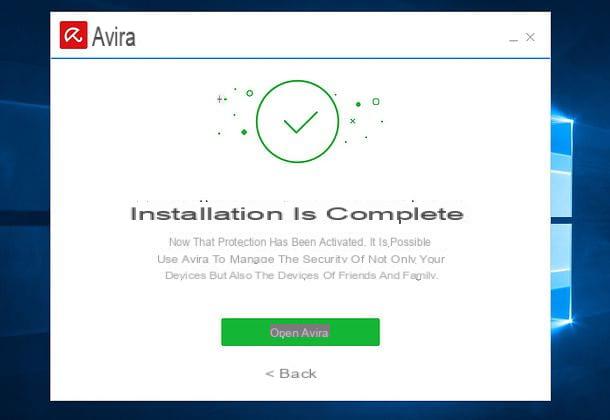
Se, por outro lado, você usa um Mac, abra o Pacote dmg Avira Phantom VPN, inicie o executável Para iniciar a instalação, clique duas vezes no ícone contido nele e, na janela que aparece na tela, primeiro clique no botão Apri e, em seguida, Aceite e instale.
Em seguida, digite o Senha de administrador do Mac (aquele que você usa para acessar o sistema), pressione OK, espere que todos os componentes necessários para a operação do Avira Phantom VPN Pro sejam baixados da Internet, entre novamente no Senha de administrador do Mac (se necessário) e feche a janela, pressionando o item apropriado que aparece no final da configuração.
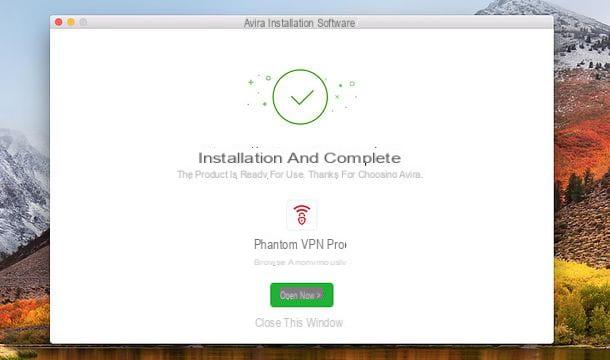
Como usar o Avira Phantom VPN no PC
Depois de instalar o Avira Phantom VPN em seu computador, você estará pronto para agir e proteger sua navegação online. As etapas a serem seguidas são as mesmas no Windows e no macOS e nas versões Gratuita e Pro do software.
Primeiro, clique no ícone do Avira Phantom VPN na área de notificação do Windows ou na barra de menus do macOS (ao lado do relógio do sistema) e verifique se, na caixa que é aberta, está o seu conta Avira (canto superior direito). Caso contrário, clique no botão Register e faça login em sua conta. Alternativamente, se você estiver usando o Windows, clique com o botão direito no ícone Avira e selecione o item log in no menu de contexto, para fazer o login em sua conta.
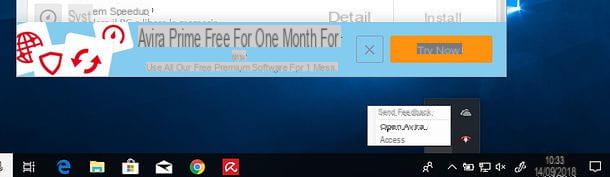
Uma vez logado, clique no botão Proteja a conexão pelo Avira Phantom VPN para proteger sua conexão usando o servidor mais próximo de sua localização real.
Se, por outro lado, você deseja selecionar "manualmente" a localização geográfica do servidor VPN a ser usado, clique no item Localização mais próxima, coloque a marca de seleção ao lado de um dos locais disponíveis (por exemplo, Bélgica, França, Germania, cidadeum EUA) e pressione Proteja a conexão para se conectar à VPN. Ao lado de cada nome de servidor, você também encontrará o número de ms (milissegundos) que isso leva para responder. Conseqüentemente, quanto menor o número de ms indicado, mais rápida deve ser a velocidade de navegação no servidor.
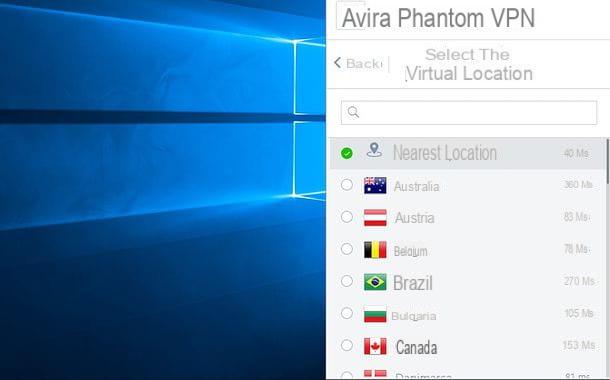
Para ajustar as configurações avançadas do Avira Phantom VPN, clique noícone de engrenagem localizado no canto superior direito da caixa do programa: você pode escolher se deseja ativar o conexão automática a VPN para redes Wi-Fi, Se enviar dados de diagnóstico, Se lançar o programa na inicialização do sistema e se bloquear todo o tráfego da Internet se a conexão VPN cair (opção disponível apenas na versão Pro do software).
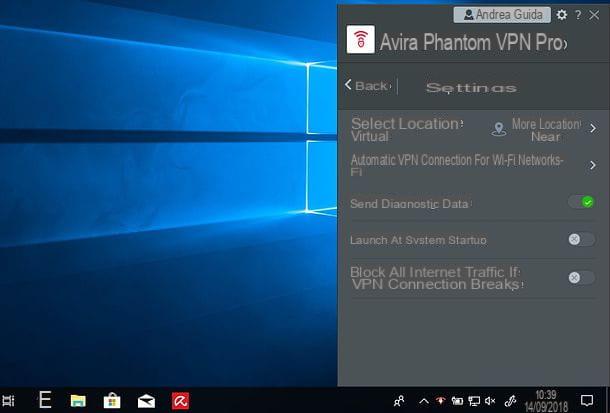
Quando sua sessão de navegação privada terminar, para interromper a conexão com a VPN, clique novamente no ícone do Avira Phantom VPN e pressione o botão Desligar na caixa exibida na tela.
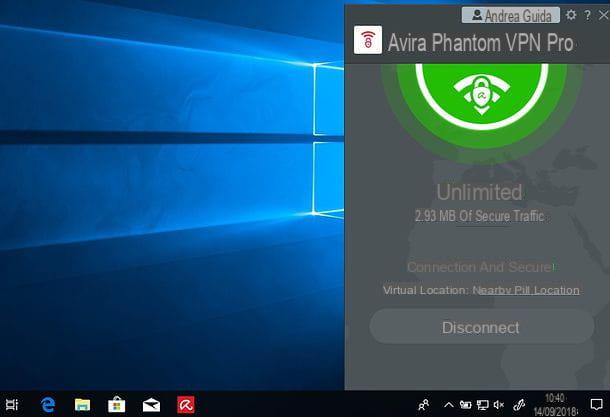
Extensão para Chrome
Se não quiser instalar o Avira Phantom VPN como um aplicativo, você pode usar o serviço por meio de seu extensão para Google Chrome.
Se, portanto, você usa o navegador Google como seu programa de navegação favorito, conecte-se a esta página da Chrome Web Store e primeiro clique no botão Adicionar (canto superior direito) e então para aquele Adicionar extensão (sempre no canto superior direito), para instalar a extensão VPN do Avira Phantom.

Quando o procedimento estiver concluído (levará alguns segundos), abra uma nova guia no Chrome, clique no ícone Avira Fantasma VPN que apareceu no canto superior direito e primeiro pressiona o botão Você concorda e continua e, em seguida, Proteja a conexão para começar a se conectar à VPN.
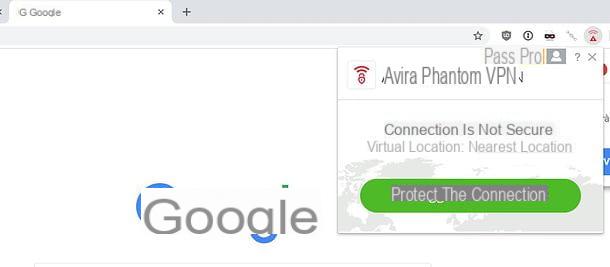
Se você tem uma conta Avira e deseja fazer login, clique noOmino presente na caixa do complemento Avira Phantom VPN. Se, por outro lado, você deseja selecionar manualmente a localização do servidor VPN a ser usado (opção disponível apenas para usuários Pro), clique no item Localização mais próxima. Fácil, você não acha?
Como usar o Avira Phantom VPN em smartphones e tablets
O Avira Phantom VPN também está disponível como um aplicativo para smartphones e tablets. É compatível com ambos Android com que iOS e Sua operação é tão intuitiva quanto no ambiente de trabalho.
Por exemplo, se você tiver um smartphone ou tablet Android, você pode baixar o aplicativo oficial do serviço abrindo o Play Store (o símbolo colorido ▶ ︎ localizado na tela inicial ou na tela com a lista de todos os aplicativos instalados no dispositivo) e procurando "vpn fantasma avira" no campo de pesquisa localizado na parte superior. Assim que a pesquisa for concluída, toque no ícone Avira Fantasma VPN, então no botão Instalar e aguarde a conclusão do download e da instalação do aplicativo. Se você está lendo esta postagem diretamente de seu dispositivo Android, pode abrir a página da Play Store dedicada ao Avira Phantom VPN tocando aqui.
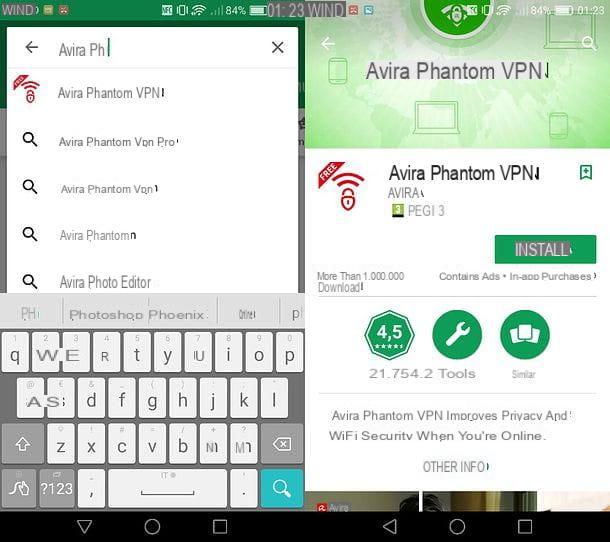
Se você tem um iPhone ou um iPad, você pode baixar Avira Fantasma VPN abrindo oapp Store (o ícone azul com o "A" estilizado encontrado na tela inicial), selecionando a guia Pesquisa colocado no canto inferior direito e olhando "vpn fantasma avira" na caixa no topo. Assim que a pesquisa for concluída, toque no ícone Avira Fantasma VPN, então no botão Obter / instalar e verificar sua identidade através de ID do rosto, tocá-ID ou entrar no senha dell'ID Apple. Se você está lendo esta postagem diretamente de seu dispositivo iOS, pode abrir a página da App Store dedicada ao Avira Phantom VPN tocando aqui.
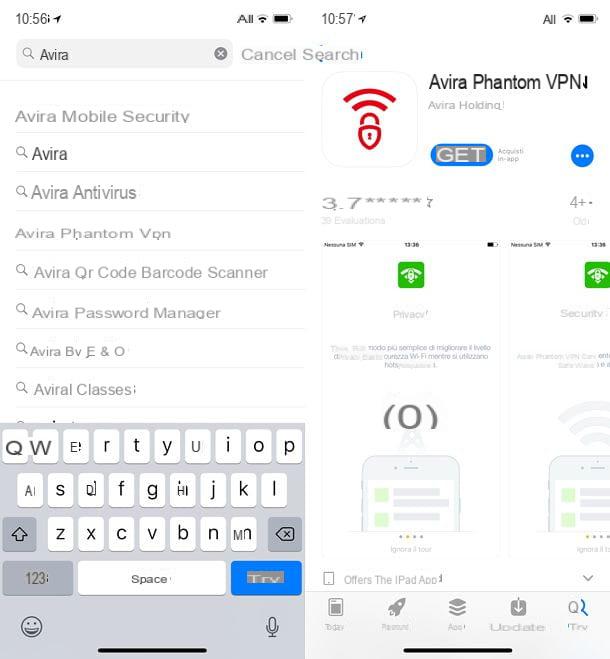
Quando a instalação for concluída, inicie o Avira Phantom VPN em seu dispositivo e pressione o botão Começa agora (no Android) ou o botão Você concorda e continua (no iOS). Em seguida, role pelas páginas de apresentação do aplicativo e escolha se registro criando uma conta Avira, se entrar com sua conta atual ou, se você usa Android, se ativar 7 dias de teste no Avira Phantom VPN Pro.
Em seguida, para conectar seu smartphone ou tablet à rede VPN VPN Avira Phantom, pressione o botão Proteja a conexão e autorizar a instalação de um perfil VPN personalizado no Android ou iOS (isso só é necessário para a primeira conexão).
Por padrão, o servidor VPN mais próximo geograficamente será usado. Para selecionar outro "manualmente", toque no item Localização mais próxima e escolha um dos locais listados abaixo.
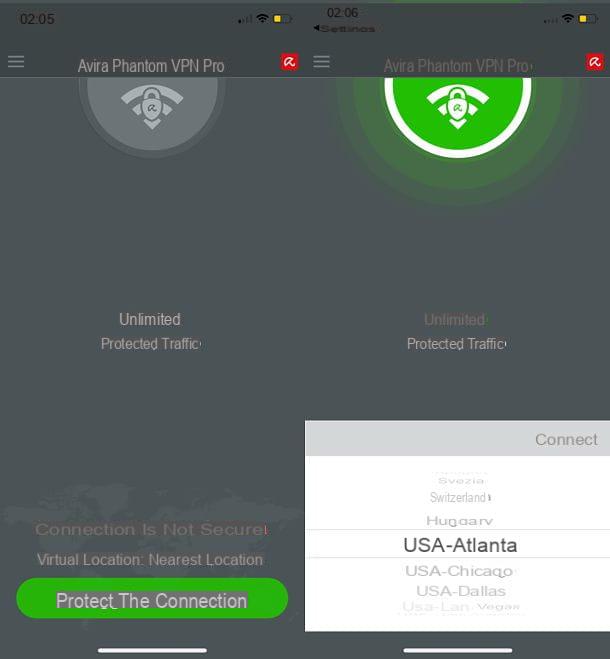
Assim que a conexão com a VPN for estabelecida, abra o navegador que você costuma usar para navegar na Internet a partir do seu dispositivo móvel (por exemplo, cromo se você usa um Android ou Safári se utiliza iPhone ou iPad) e desfrute da sua sessão de navegação online com total segurança e anonimato.
Assim que a sessão de navegação terminar, abra o Avira Phantom VPN novamente e pressione o botão Desligar para encerrar a conexão com o servidor Avira.
Para maiores informações…
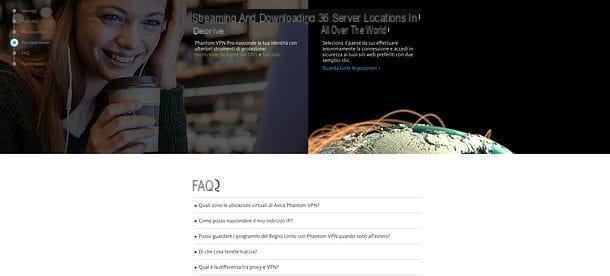
Se precisar de mais informações sobre o Avira Phantom VPN e como ele funciona, consulte o site oficial do programa, no qual você pode encontrar uma seção rica de FAQ (perguntas frequentes), ou seja, respostas às perguntas mais frequentes feitas pelos usuários do programa.
Para visualizar a lista completa de perguntas e respostas disponíveis no site do Avira Phantom VPN (por exemplo, "Quais são os locais virtuais do Avira Phantom VPN?", "Como uma VPN protege meus dados?" o "Como posso ver os sites bloqueados?"), clique no botão Continuando. Para ver as respostas às perguntas individuais, no entanto, clique na última.
Artigo produzido em colaboração com a Avira.
Avira Phantom VPN: o que é e como funciona

























